Ynhâldsopjefte
Leare moatte hoe't jo in grutboek meitsje kinne yn Excel ? As jo op syk binne nei sokke unike trúkjes, binne jo op it goede plak kommen. Hjir sille wy jo troch 5 maklike en handige stappen nimme by it meitsjen fan in grutboek yn Excel.
Oefenwurkboek downloade
Jo kinne it folgjende Excel-wurkboek downloade foar better begryp en oefenje dysels.
Making Ledger.xlsxWat is in Ledger?
Ledger is in essinsjeel dokumint foar elke organisaasje. It toant ús de details fan debet en kredyt en it aktuele saldo fan dat bedriuw nei elke transaksje.
Ledgerboeken binne normaal trije soarten:
Sales Ledger
Oankeap Ledger
Algemien Ledger
Algemien Ledger is normaal twa typen:
Nominaal Ledger: It nominale Ledger jout ús ynformaasje oer earnings, útjeften, fersekering, ôfskriuwing, ensfh.
Private Ledger: De privee Ledger ledger hâldt privee-ynformaasje by lykas salarissen, leanen, kapitaal, ensfh. In partikuliere ledger is meastentiids net te berikken foar elke persoan.
Stap foar stap rjochtlinen om in Ledger yn Excel te meitsjen
Om demonstrearje de proseduere, sille wy jo de oanpak fan it meitsjen fan in trije-moanne ledgerboek mei de gearfetting yn Excel sjen litte. De proseduere wurdt hjirûnder stap-foar-stap besprutsen:
Stap-01: Opmaak fan Ledger yn Excel meitsje
Yn de earste stap sille wykommentaar seksje as jo fragen of suggestjes hawwe. Besykje asjebleaft ús webside Exceldemy om mear te ferkennen.
in romte konstruearje wêr't wy alle relevante details oer de organisaasje kinne opnimme. Yn dizze seksje meitsje wy de passende romte yn elke moanneblêd.- Allerearst yn it berik fan sellen B4:B5 , B7:B8 , en E7:E8 , skriuw de folgjende entiteiten op en formatearje de oerienkommende sellen as de ynfiersellen fan dizze wearden.
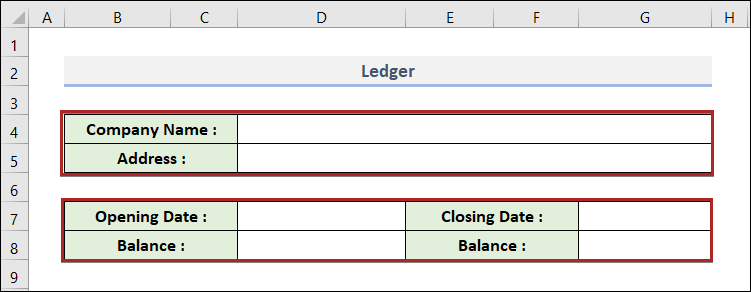
- Dan meitsje yn it berik fan sellen B11:G19 in tabelformaat mei de folgjende kopteksten.
- Dêrnei formatearje de sellen mei de Alle grins opsje út de groep Lettertype yn it ljepblêd Thús .
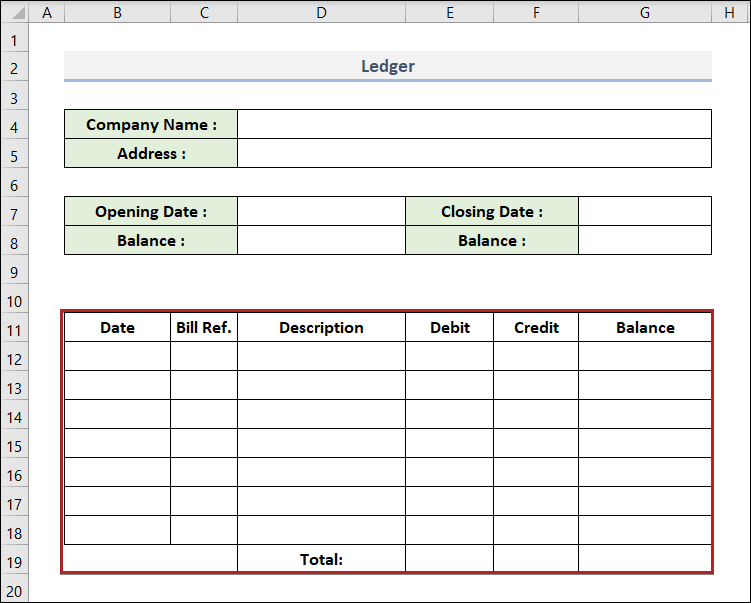
- Selektearje as tredde sellen yn it B11:G18 berik.
- Gean dan nei de ljepper Ynfoegje .
- Selektearje letter de Tabel opsje út de groep Tabellen .
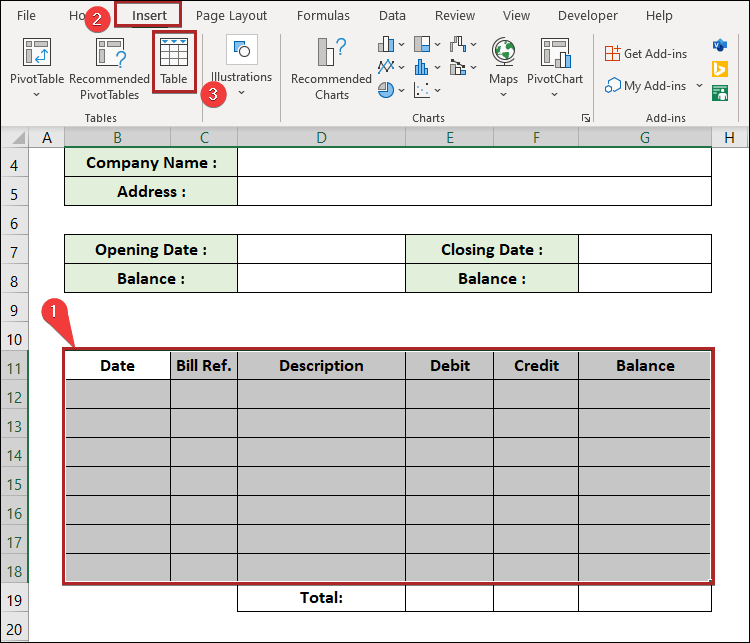
- Ynienen sil it ynfierfakje Tabel oanmeitsje iepenje.
- Ferjit net it fakje Myn tabel hat kopteksten oan te vinken.
- Klik dan op de knop OK .
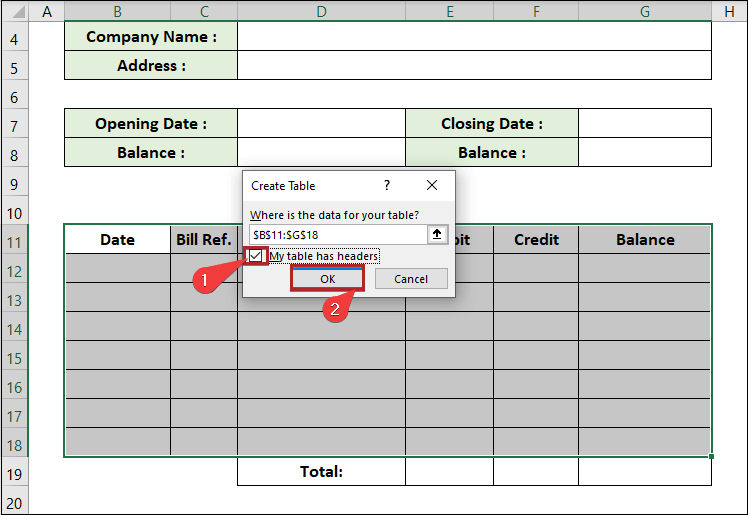
- Op dit stuit hawwe wy it gegevensberik yn in tabel konvertearre.
- Gean no nei it ljepblêd Tabelûntwerp .
- Selektearje dan de groep Tabelstylopsjes .
- Dernei wiskje de Filterknop opsje.
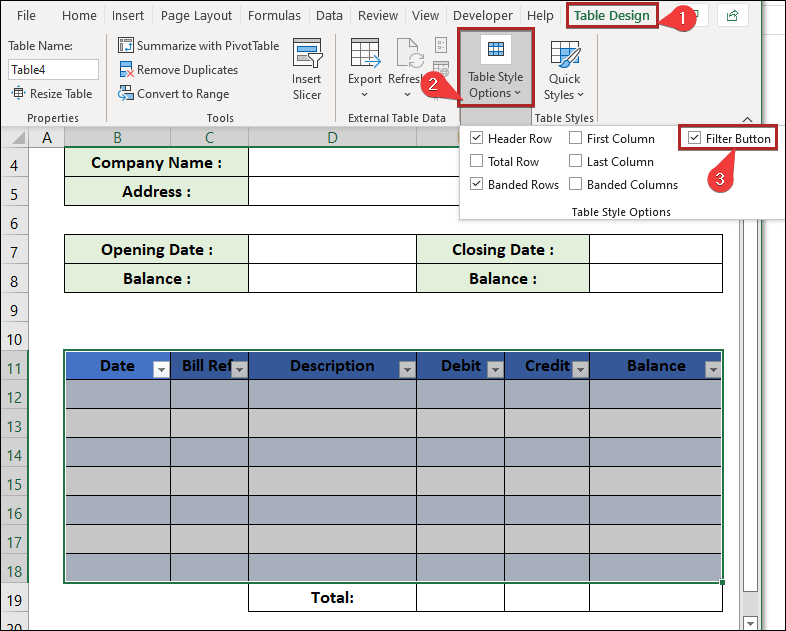
- Op dit stuit sil de tabel himsels sjen litte sûnder de filteropsje.
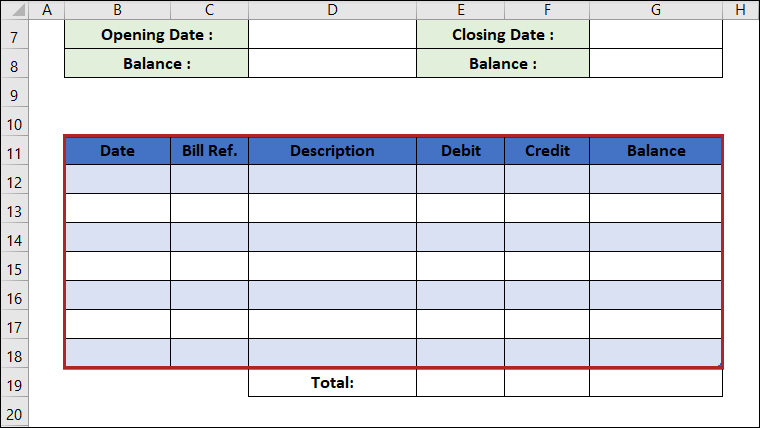
Opmerking: Ek kinne wy itselde dwaanwurkje troch op CTRL+SHIFT+L te drukken.
- Selektearje dêrnei sellen yn it B11:G11 berik.
- Gean no nei it ljepblêd Thús .
- Selektearje dêrnei it dropdownmenu Folle kleur yn 'e groep Lettertype .
- Kies letter elke kleur neffens jo foarkar (hjir hawwe wy keazen foar Blauw, Accent 1, Lichter 80% ).
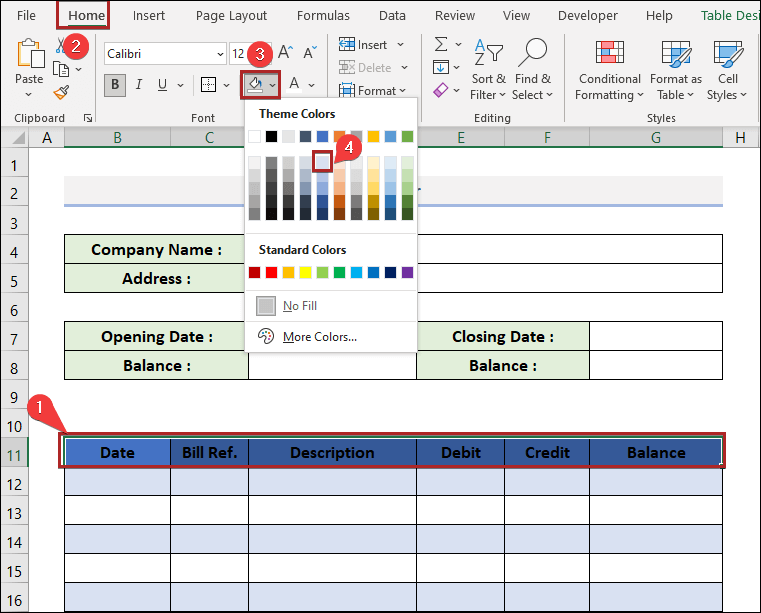
- Doch itselde ding ek oan sellen yn it B12:G18 -berik mei in oare kleur (hjir hawwe wy Oranje, Accent 1, Lichter 80% keazen).
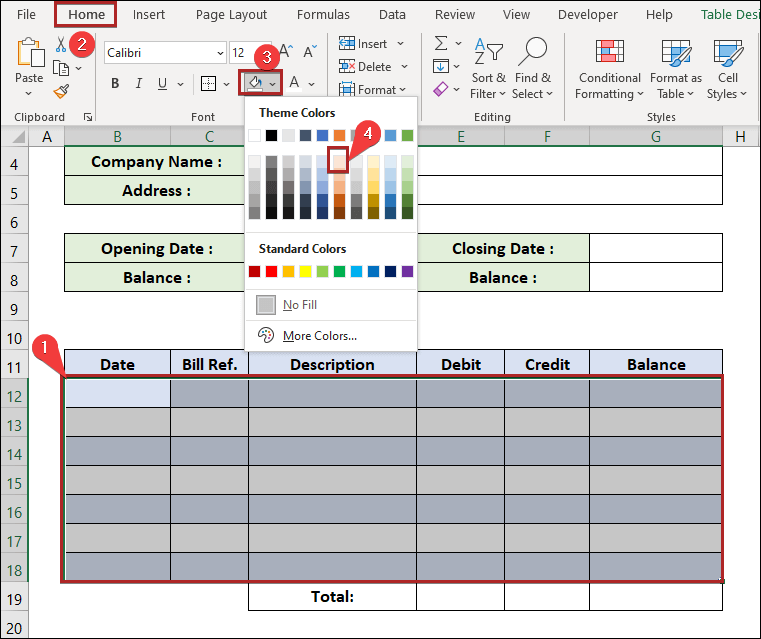
- Sa sjogge de sellen yn it B11:G19 -berik der út as yn de ôfbylding hjirûnder.
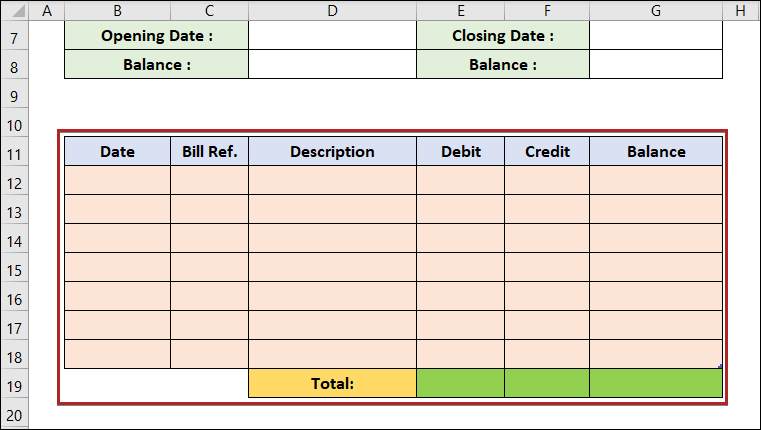
- Selektearje no sellen D8 , G8 , en sellen yn it berik fan E12:G19 .
- Druk dêrnei op de CTRL -toets folge troch de 1 -toets op jo toetseboerd.

- Daliks sil it dialoochfinster Sellen opmaak iepenje.
- Gean dan nei it ljepblêd Nûmer .
- Folgjende, selektearje Rekânsje út de Kategory .
- Skriuw letter op 0 yn it fak fan Desimale plakken en kies it dollarteken ($) út it útklapmenu Symboal .
- Klik as lêste op OK .
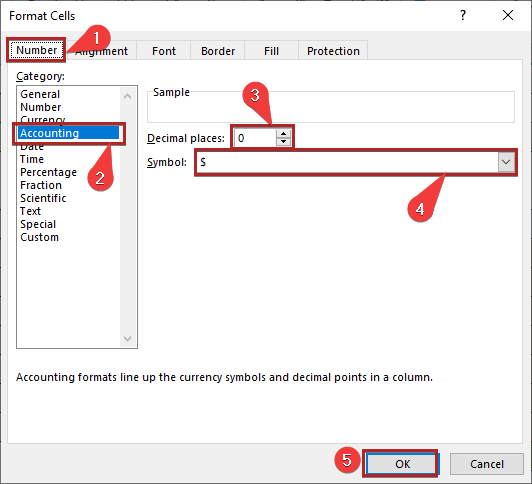
Lês mear: Maak Algemien Ledger yn Excel fanút Algemiene sjoernaalgegevens
Stap-02: Meitsje in moanlikse ledger yn Excel
Yn dizze stap sille wy de moanlikse ledger account dataset generearje om de records te hâlden fanús finansjele aktiviteiten.
- Selektearje earst sel G3 en skriuw de folgjende formule op.
=MID(CELL("filename",A1),FIND("]",CELL("filename",A1))+1,255)&" "&2022 Formule-ôfdieling Dizze formule jout de blêdnamme werom yn de selektearre sel.
- CELL(“triemnamme”, A1): De CELL-funksje krijt de folsleine namme fan it wurkblêd
- FIND(“] ”, CELL(“bestânsnamme”, A1)) +1: De FIND-funksje sil jo de posysje jaan fan ] en wy hawwe 1 tafoege om't wy de posysje fereaskje fan it earste teken yn 'e namme fan it blêd.
- 255: De maksimale wurdtelling fan Excel foar de blêdnamme.
- MID(CELL(“triemnamme” ,A1),FIND(“]”,CELL(“triemnamme”,A1))+1,255) : De MID-funksje brûkt de posysje fan de tekst fan begjin oant ein om in spesifike substring te ekstrahearjen
- Druk dan op ENTER .
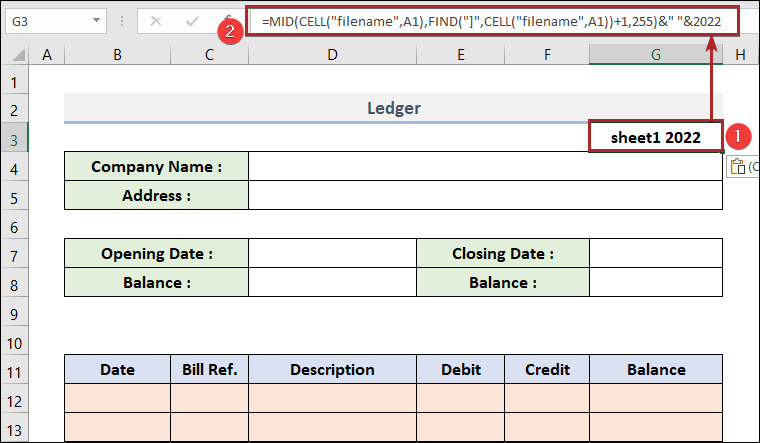
Op dit punt kinne wy de namme sjen fan ús Blêd op dizze sel mei 2022 .
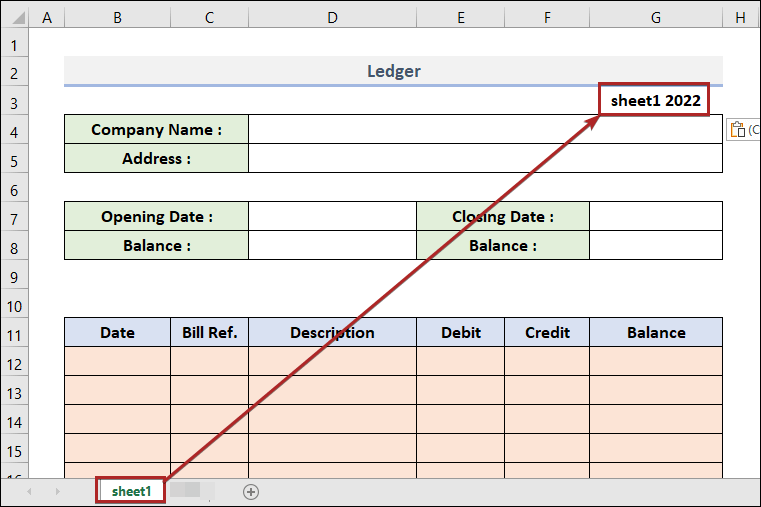
Opmerking: Soargje by it typen fan dizze formule alle selferwizings op dit blêd yn. Oars sil de formule net goed wurkje. Bygelyks, hjir hawwe wy de referinsje ynfierd fan sel A1 .
- Dêrnei feroarje de namme fan it blêd nei Jan . As wy it grutboek meitsje wolle foar de moanne 22 jannewaris . Wy kinne maklik sjen dat de namme fan 'e moanne automatysk ynfierd wurdt yn sel G3 nei it feroarjen fan de namme fan 'eblêd.
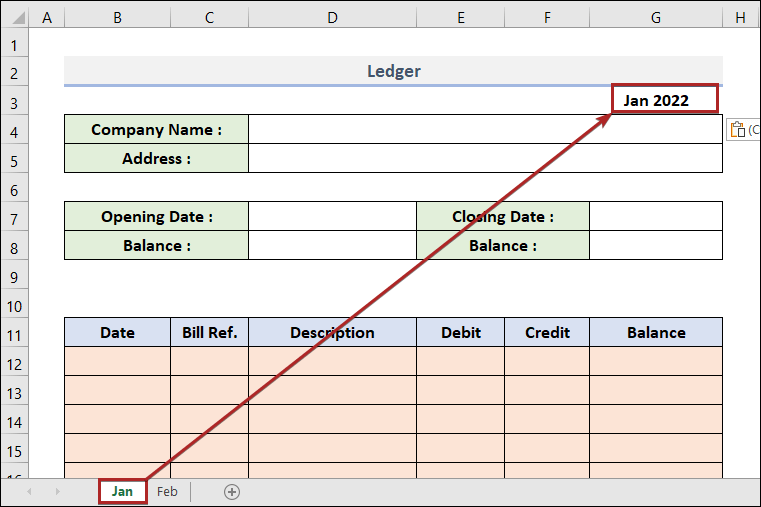
- Selektearje dan sel D7 en set de folgjende formule del.
=DATEVALUE("1"&G3) De funksje DATEVALUE konvertearret in datum yn 'e foarm fan tekst nei in nûmer dat de datum yn Microsoft Excel datum-tiidkoade stiet.
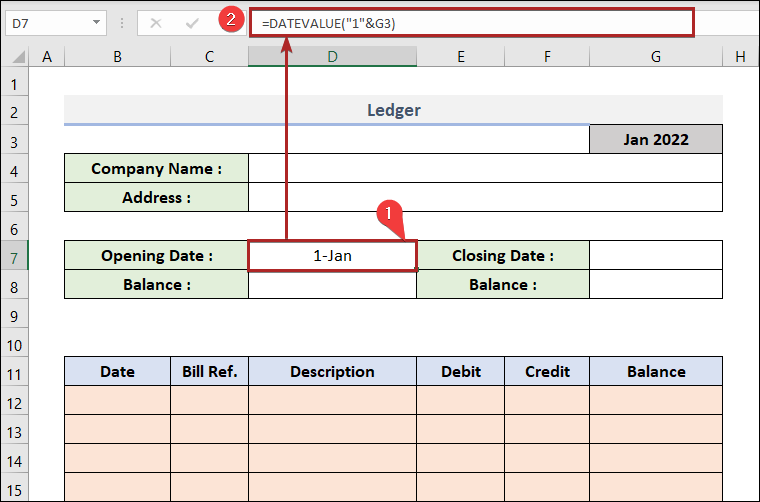
- Ek hawwe wy de eindatum fan dizze moanne nedich.
- Selektearje dus sel G7 en plak de formule hjirûnder.
=EOMONTH(D7,0) De EOMONTH-funksje jout it ôflaat oantal moannen foar of nei de start_date. It is it folchoardernûmer foar de ôfslutingsdei fan 'e moanne.
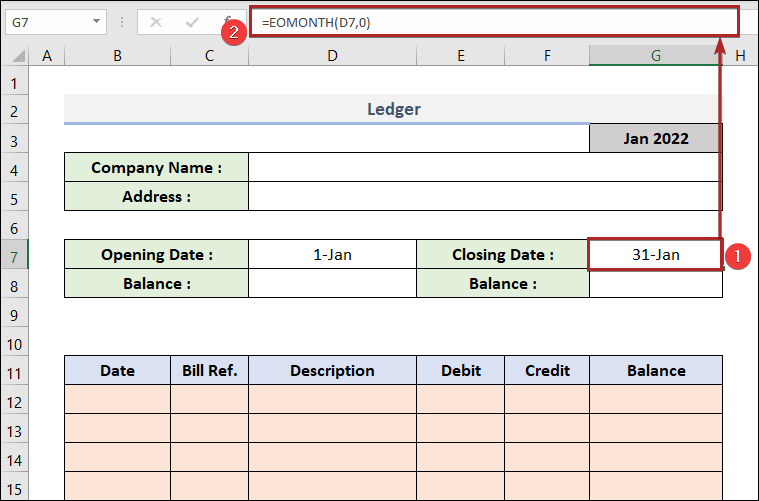
Op dit stuit is it wurkblêd klear om te brûken as in moanneblêd.
Lês mear: Hoe kinne jo Ledgerboek yn Excel ûnderhâlde (mei maklike stappen)
Stap-03: Jou wat foarbyldgegevens as ynfier yn Ledger yn Excel
Yn dizze tredde stap sille wy foarbyldgegevens ynfiere yn ús ledgerboek. Litte wy de stappen goed folgje.
- Allearst ynfiere de namme fan it bedriuw en adres yn sellen D4 en D5 .
- Set dan de Saldo op de startdatum yn sel D8 .
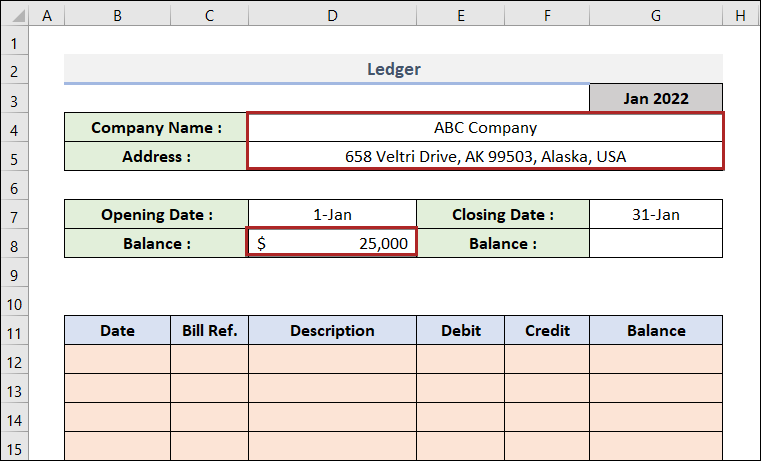
- Dernei folje de sellen yn it B12:F18 -berik omheech mei juste gegevens fan Datum , Bill Ref , Beskriuwing , Debit , Kredyt, en Saldo .
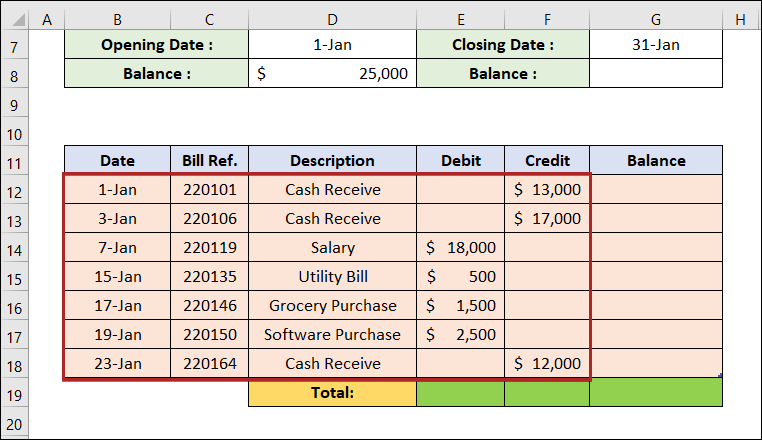
- Selektearje no sel G12 en skriuw de folgjende formule op.
=D8-E12+F12 Hjir, D8 , E12, en F12 fertsjintwurdigje de Iepeningsdatumsaldo , Debit, en Kredyt respektivelik.
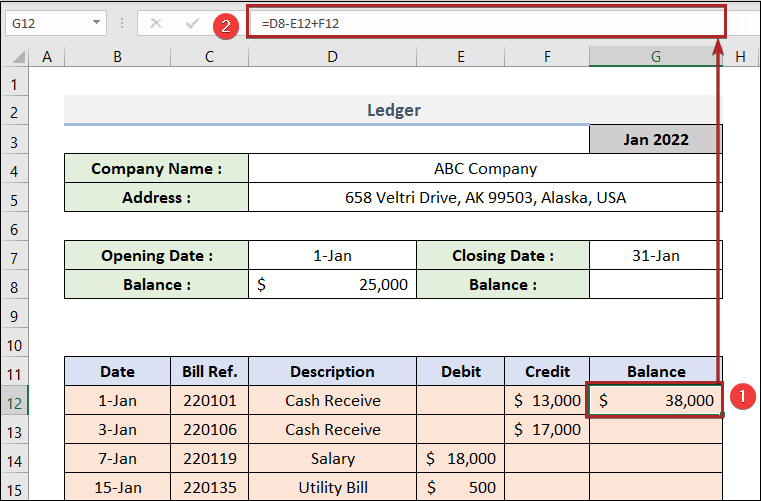
- Selektearje dan sel G13 en set de formule hjirûnder del.
=G12-E13+F13 Hjir tsjinje G12 , E13 , en F13 as de oerienkommende Saldo fan de foarige yngongen, Debit en Kredyt .
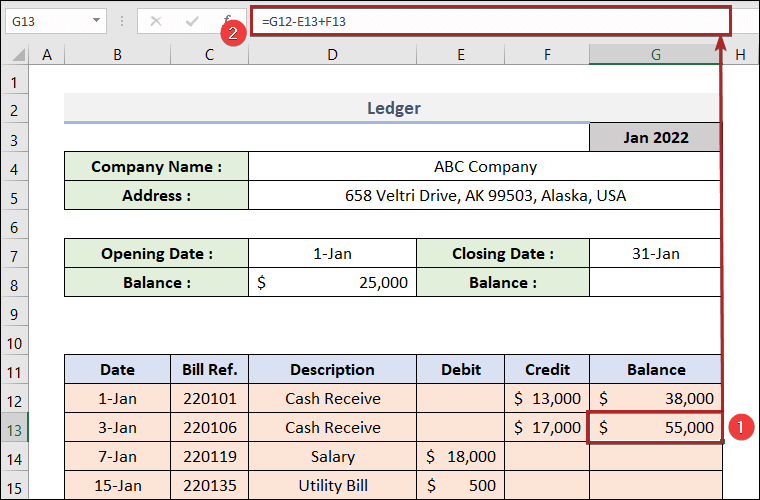
- Sleep no de Fillhandtak nei ûnderen ikoan om de formule te kopiearjen nei sel G18 .
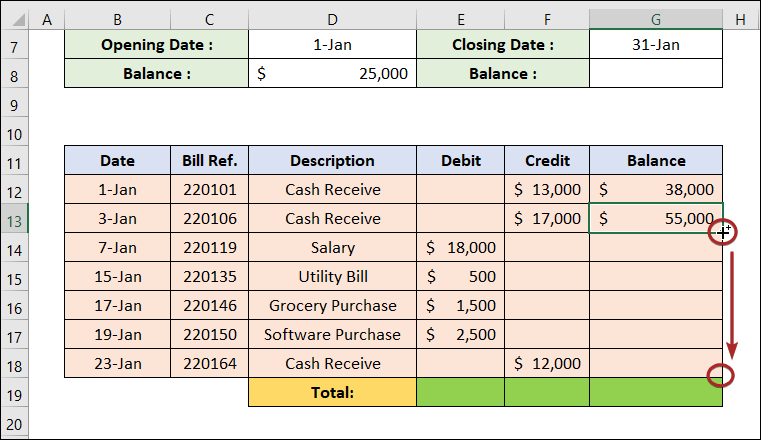
- Yn dit gefal is de kolom Balans liket op de hjirûnder.
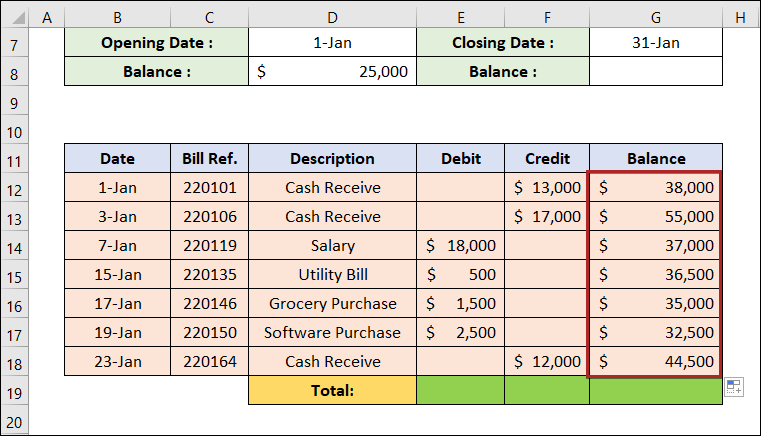
- Selektearje op dit punt sel E19 en skriuw de folgjende formule op.
=SUM(E12:E18) It berekkent de totale Debit yn it E12:E18 berik.
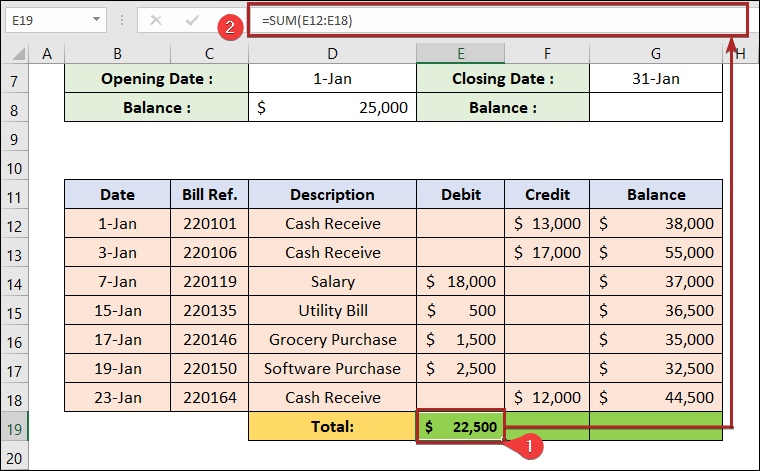
- Selektearje op deselde manier sel F19 en set de folgjende formule hjirûnder del.
=SUM(F12:F18) It berekkent it totale Kredyt yn it F12:F18 berik.
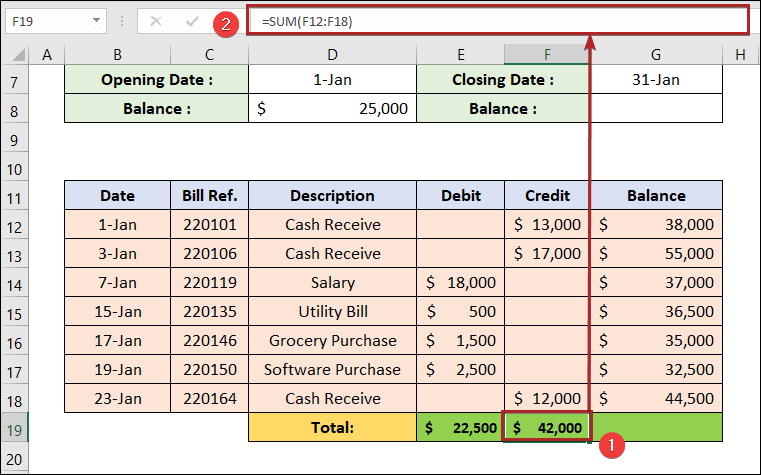
- Selektearje dan sel G19 en skriuw op de folgjende formule.
=D8-E19+F19 Hjir, D8 , E19 , en F19 fertsjintwurdigje de Iepeningssaldo , Totaal debit, en Totaal kredyt efterinoar.
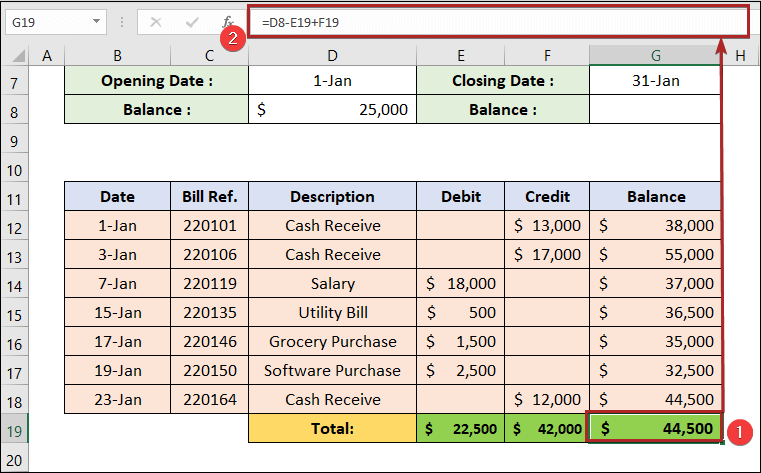
Opmerking dat it bedrach yn sel G18 en yn sel G19 binne itselde. Sa kinne wy der wis fan wêze dat de berekkening korrekt is. It is ien soarte fan cross-checking.
- Selektearje dêrnei sel G8 en set de formule hjirûnder.
=G19 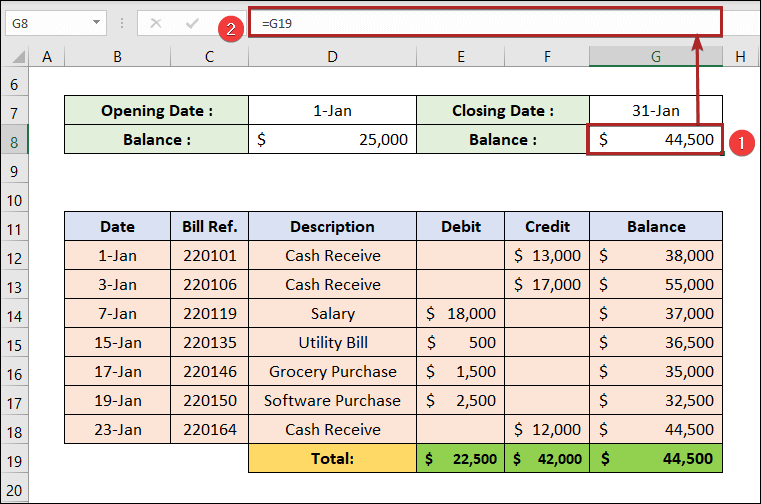
- As lêste, de ledger foar de moanne fan Jannewaris liket op de ôfbylding hjirûnder.
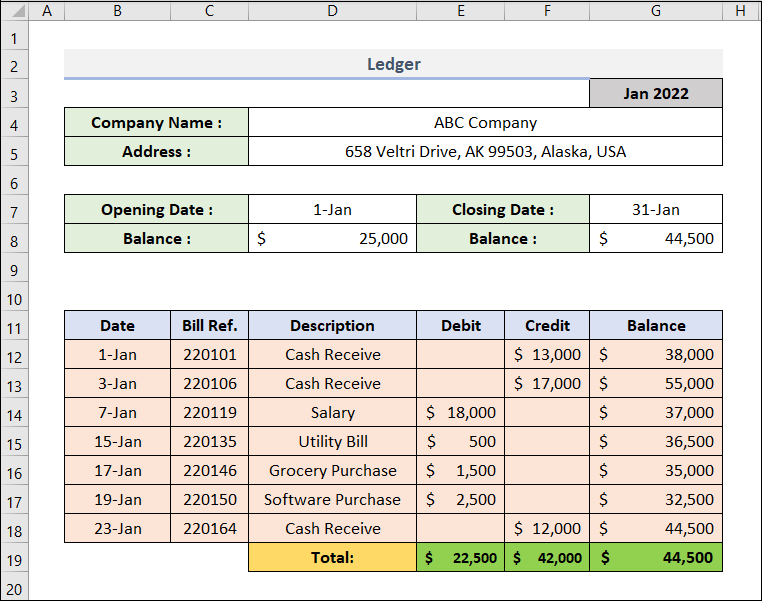
Lês Mear: Hoe kinst Meitsje in Checkbook Ledger yn Excel (2 Nuttige Foarbylden)
Stap-04: Add Other Months
Yn dizze stap meitsje wy ek ledgers foar oare moannen. Dus, litte wy gewoan dizze stappen folgje.
- Aan it begjin, rjochtsklik op de blêdnamme Jan .
- Selektearje dan Ferpleatse of Kopiearje út it kontekstmenu.
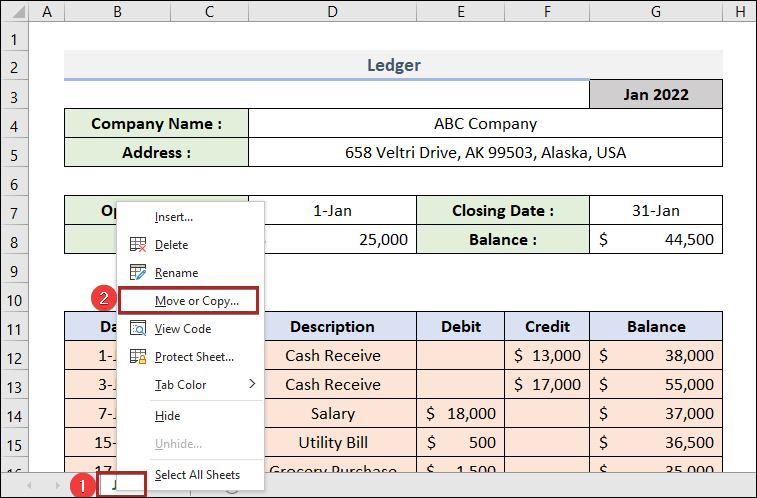
- Ynienen sil it dialoochfinster Ferpleatse of Kopiearje iepenje.
- Selektearje dan ferpleatse nei ein yn it fak Foar blêd .
- Fansels, soargje derfoar dat jo it fakje oanvinkje fan Meitsje in kopiearje .
- Klik as lêste op OK .
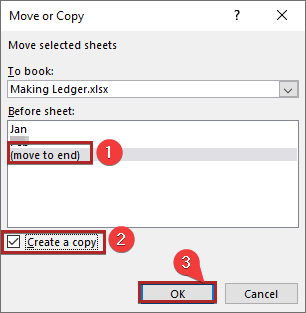
- Dêrtroch hawwe wy in nij blêd makke Jan (2) troch ús foarige aksje.
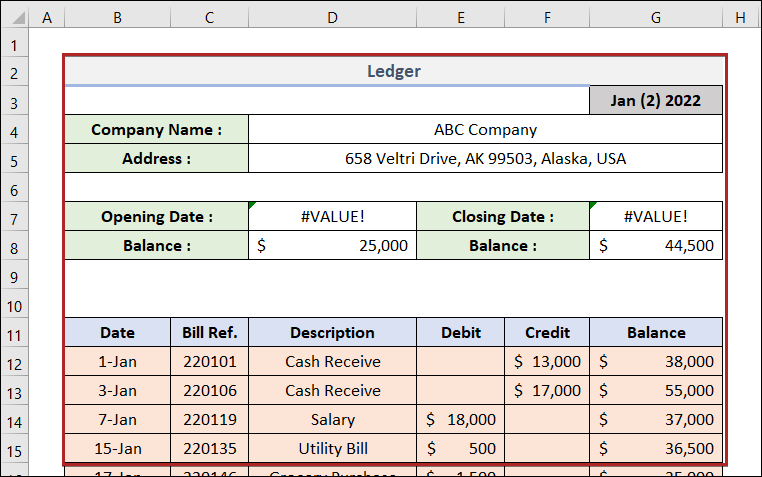
- No, bewurkje de blêdnamme en meitsje it Feb .
- Automatysk wurde de moanne , Iepeningsdatum, en Slutingsdatum feroare.
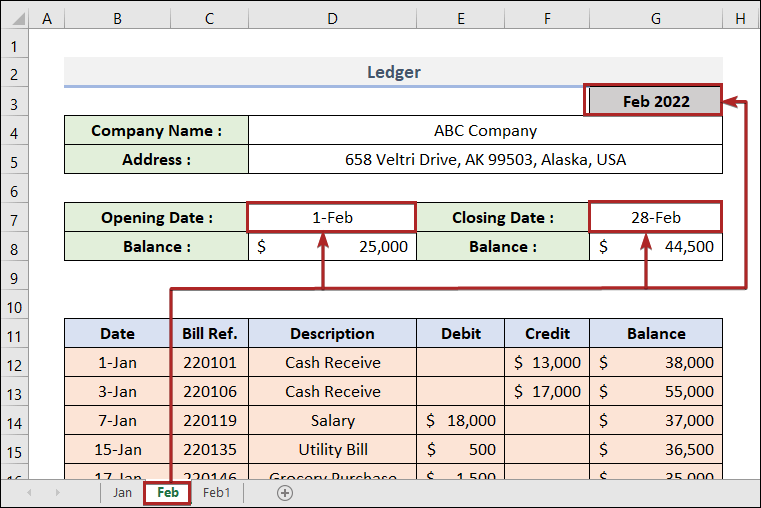
- Selektearje dêrnei sel D8 en skriuw de formule hjirûnder op.
=Jan!G19 Hjir is it Iepeningssaldo gelyk oan it Slotsaldo foar jannewarismoanne.
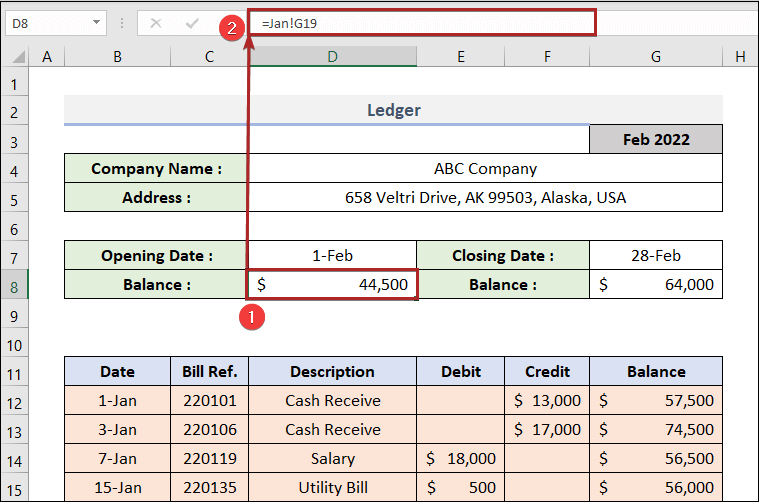
- Dan, wiskje de earder ynfierde gegevens foar de moanne jannewaris yn de B1 2:F18 berik.
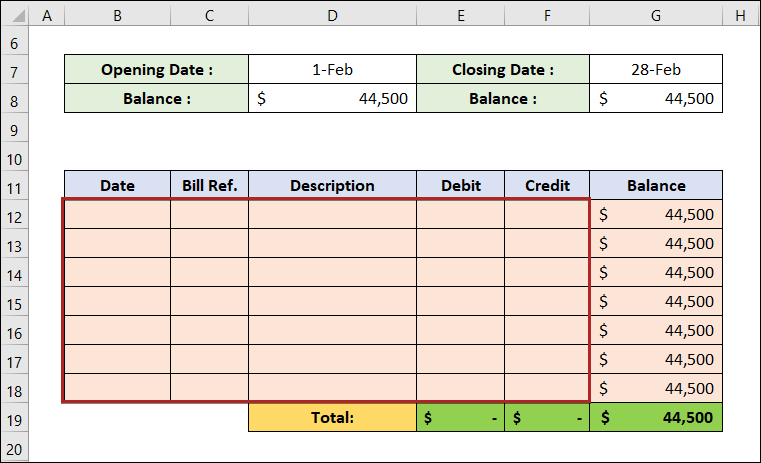
- No, Fier de gegevens yn foar de moanne Febrewaris .
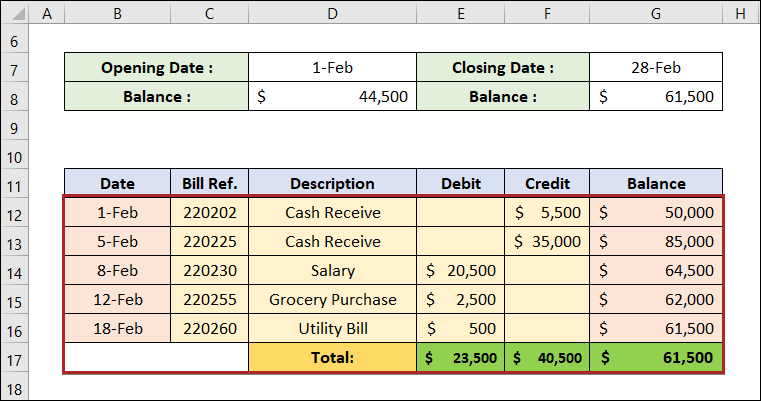
Hjir hawwe wy tagong oant Rige 16 . As wy hjirûnder oare ynstjoerings wolle tafoegje, kinne wy dat maklik dwaan. Om't wy it gegevensberik earder yn in tabel omfoarme hawwe.
- Selektearje earst sel G16 .
- Druk dan op de TAB -kaai.

- Dy sil daliks in oare opmakke rige tafoegje om in oare dataset yn te fieren.
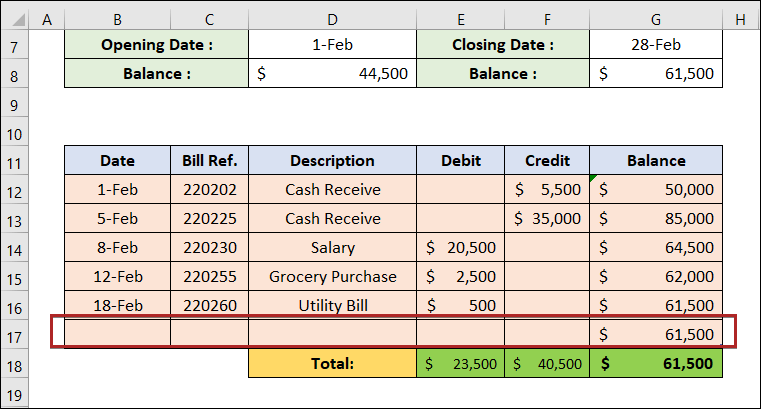
- Letter noch in ynfier yn dizze nij oanmakke rige.
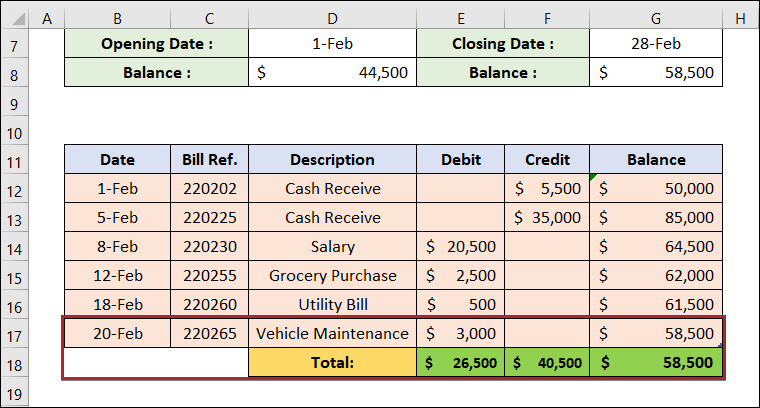
Merk op dat de Totalen yn Rige 18 en Saldo yn sel G17 wurde automatysk berekkene.
- Op deselde manier folgje de foarige stappen en meitsje it grutboek foar de moanne maart .
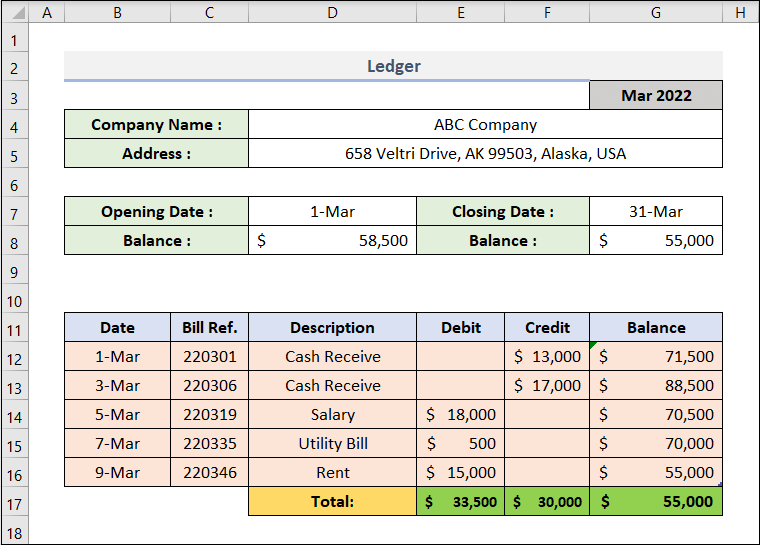
Lês mear: Hoe kinne jo Subsidiary Ledger meitsje yn Excel (mei maklike stappen)
Stap-05: Generearje in gearfetting
Yn 'e lêste stap meitsje wy in gearfetting fan de moanlikse ledger sheets. Folgje gewoan mei.
- Maak earst de yndieling krekt lykas yn de ôfbylding hjirûnder.
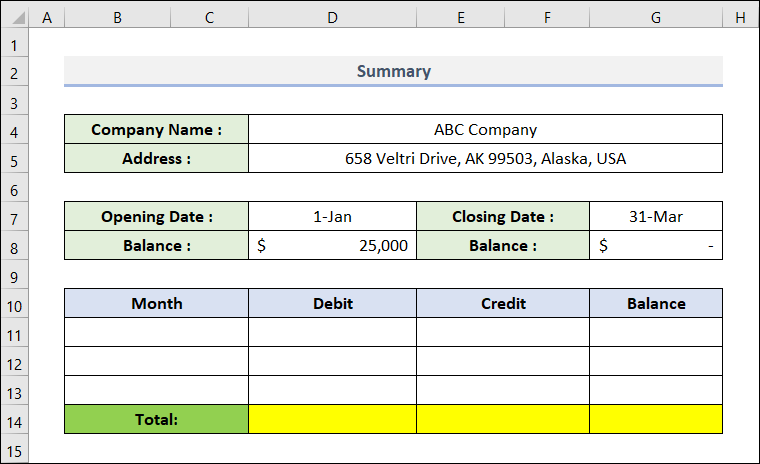
- Fier dan de namme fan 'e moannen. Hjir hawwe wy foar de earste trije moannen grutboeken makke. Dat, wy sette dizze yn de sellen yn it B11:B13 berik.
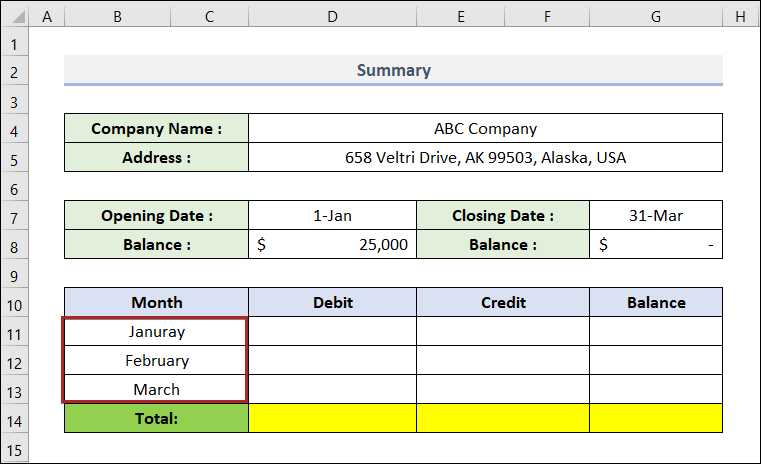
- Selektearje dêrnei de sel D11 en plak de formule hjirûnder.
=Jan!G19 Hjir krije wy dizze gegevens fansel G19 fan it blêd Jan . It befettet it Totaal Debit -bedrach foar de moanne jannewaris .

- Krij op deselde manier it Totaal Kredyt bedrach foar jannewaris moanne yn sel F11 mei de formule hjirûnder.
=Jan!F19 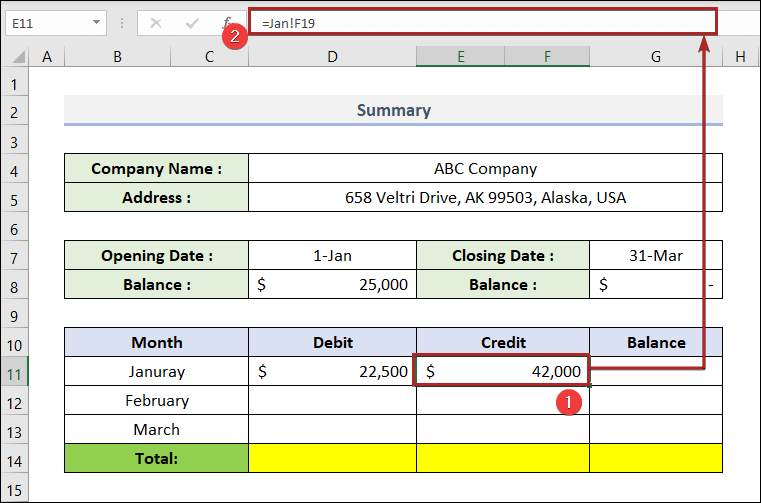
- Krij fierders deselde wearden foar de moanne febrewaris en maart .
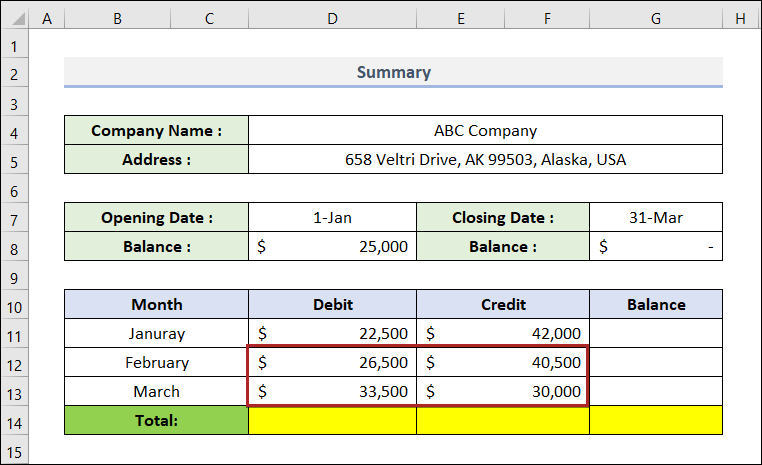
- Selektearje dêrnei sel D14 en plak de folgjende formule.
=SUM(D11:D13) It berekkent de Totale Debit yn dizze trije moannen.
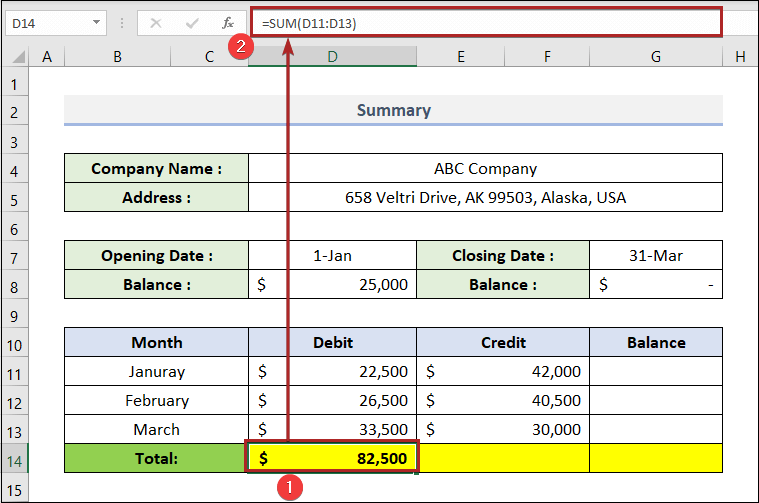
- Berekkenje ek de Totale Kredyt yn sel F14 .
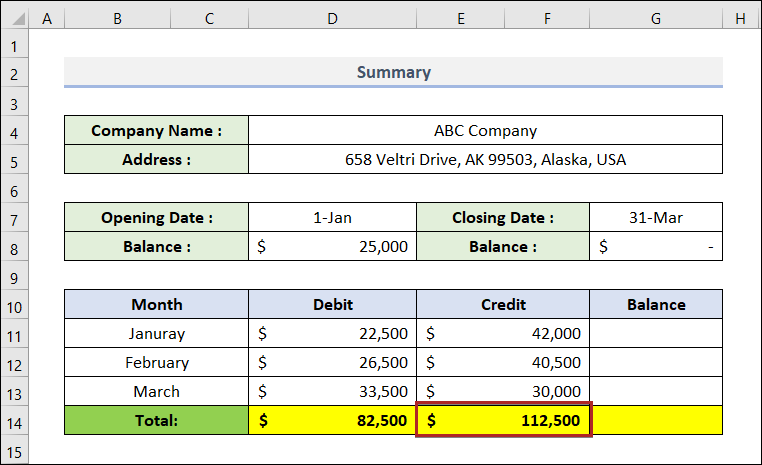
- Krij letter de Saldo's fan 'e Eindsaldo fan elke moanne .
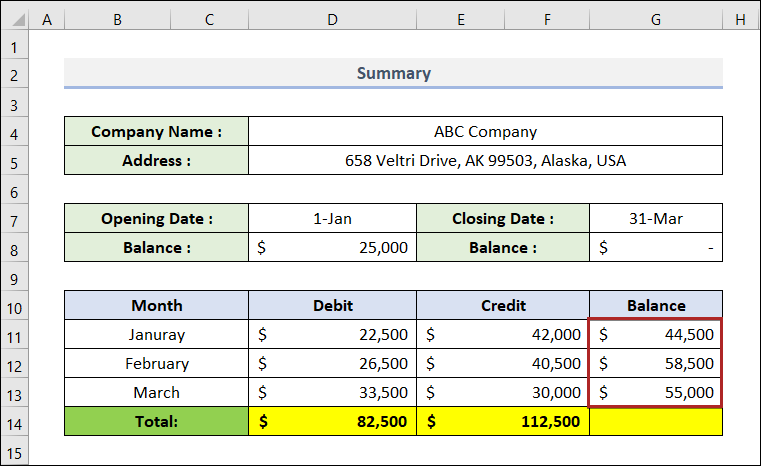
- Foar cross-check, selektearje sel G14 en skriuw de folgjende formule op.
=D8+E14-D14 Hjir, D8 , E14 , en D14 fertsjintwurdigje de Iepeningssaldo , Totaal debit, en Totaal kredyt efterinoar.
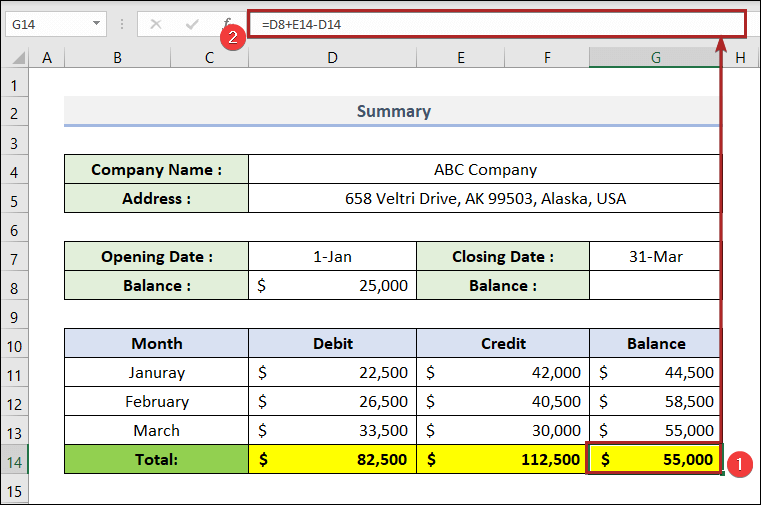
- Uteinlik de Gearfetting lyk l ike de ôfbylding hjirûnder.
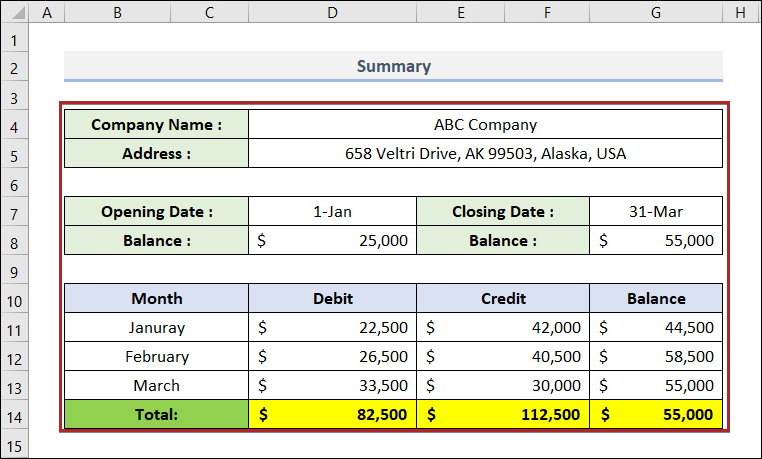
Lês mear: How to Make a Bank Ledger in Excel (with Easy Steps)
Konklúzje
Dit artikel jout maklike en koarte oplossingen om in grutboek te meitsjen yn Excel . Ferjit net it Oefenje -bestân te downloaden. Betanke foar it lêzen fan dit artikel, wy hoopje dat dit nuttich wie. Lit it ús witte yn 'e

